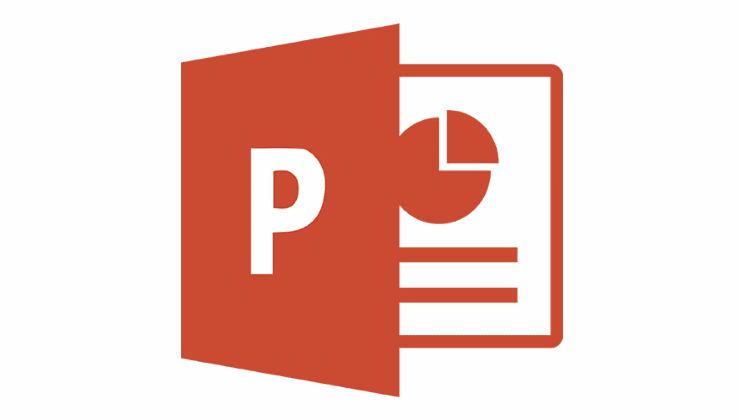Kā automātiski uzlabot PowerPoint 2016 slaidus
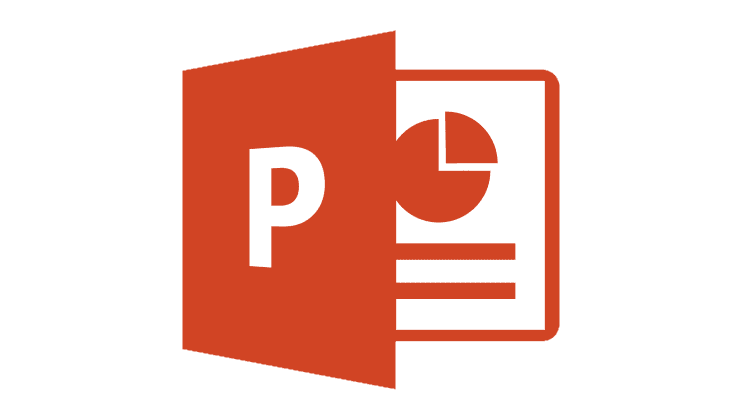
Lieciet programmai Microsoft PowerPoint 2016 automātiski atskaņot slaidrādi, iestatot opciju Advance Slide time.
Vai vēlaties automātiski virzīt slaidus prezentācijas laikā programmā Microsoft PowerPoint 2016? Varat izmantot šīs darbības.
Atveriet prezentācijas failu, kuru vēlaties automatizēt, pēc tam atlasiet " Sākums "
Atlasiet jebkur kreisajā rūtī Slaidi .
Atlasiet atsevišķu slaidu, kuru vēlaties automātiski virzīt uz priekšu. Ja vēlaties virzīt visus slaidus uz priekšu vienādu laiku, atlasiet vienu slaidu kreisajā rūtī un nospiediet taustiņu kombināciju “ Ctrl ” + “ A ”, lai iezīmētu visus slaidus.
Atlasiet cilni " Pārejas ".
Apgabalā “ Advance Slide ” atzīmējiet izvēles rūtiņu “ Pēc ”, pēc tam iestatiet laiku, kuram jāpaiet, pirms PowerPoint pāriet uz nākamo slaidu. Varat arī izvēlēties pārejas efektu, piemēram, “ Izgriezt ”, “ Izbalināt ” vai “ Notīrīt ”.

Tagad jūsu slaidiem vajadzētu automātiski mainīties uz nākamo. Varat pārbaudīt funkcionalitāti, dodoties uz “ Skatīt ” > “ Lasīšanas skats ”
Kāpēc manā Powerpoint nav redzama opcija Advance Slide?
Pārliecinieties, vai logs ir palielināts, lai jūs varētu redzēt visas lentes opcijas. Ja tās joprojām nav, varat pievienot pogu atpakaļ, atlasot bultiņu “ Pielāgot ātro piekļuvi ” un pēc tam loga augšējā kreisajā daļā atlasot “ Citas komandas… ”. No turienes atlasiet “ Ātrās piekļuves rīkjosla ”, lai mainītu pieejamās opcijas. Jums vajadzētu būt iespējai pievienot komandu “Pāreja” no ekrāna kreisās puses uz labo pusi.
Ja vēlaties izmantot vienkāršāko ceļu, vienkārši atlasiet pogu Atiestatīt .
Lieciet programmai Microsoft PowerPoint 2016 automātiski atskaņot slaidrādi, iestatot opciju Advance Slide time.
Kā importēt slaidus no cita Microsoft PowerPoint 2019 vai 2016 prezentācijas faila.
Vēlaties ieslēgt vai izslēgt AutoRecover vai AutoSave opciju? Uzziniet, kā iespējot vai atspējot AutoRecover funkciju Word 2019 vai Microsoft 365.
Uzziniet, kā novērst, lai e-pasta saņēmēji varētu pārsūtīt e-pasta ziņojumu programmā Microsoft Outlook.
Uzziniet, kā izveidot makro programmā Word, lai atvieglotu visbiežāk izmantoto funkciju izpildi mazākā laikā.
Kā sadalīt Microsoft Word 2016 vai 2013 dokumentu kolonnās.
Uzziniet par izplatītām Excel formula kļūdām, piemēram, #VALUE! un #NAME!, kāpēc tās notiek un kā tās novērst.
Risiniet "Nevar izveidot failu" kļūdu, kas rodas Microsoft Outlook, kad mēģināt atvērt pievienoto failu.
Ceļvedis par to, kā pievienot E-pasta opciju Microsoft Excel un Word 365 rīkjoslā.
Vai Microsoft InfoPath ir pazudis no Microsoft Office pēc atjaunināšanas? Šajā rakstā mēs parādām, ko jūs varat darīt, lai to novērstu.
Ko darīt, kad saņemat brīdinājumu, ka jūsu Microsoft Outlook pastkaste pārsniedz tā izmēra ierobežojumu.
Risiniet četras visizplatītākās Microsoft OneDrive problēmas ar šo labojumu kolekciju, lai jūsu mākoņu krātuve darbotos pareizi.